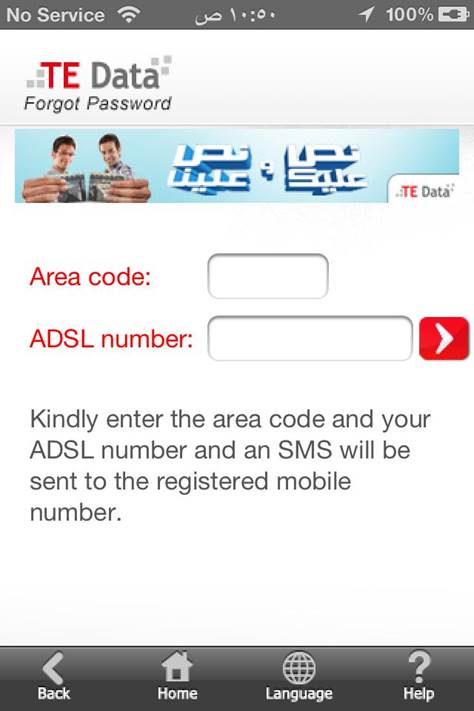آیا در حال تماشای ویدیوی YouTube هستید؟ یوتیوب آهسته حرکت می کند یا خیلی سریع؟ سرعت بخشیدن (یا کند کردن) پخش ویدیو در وب سایت YouTube یا برنامه تلفن همراه YouTube آسان است. در اینجا چگونه است.
نحوه عملکرد کنترل سرعت پخش YouTube
عبارتند از یوتیوب در ویژگی به نام "سرعت پخشبه شما این امکان را می دهد که سرعت را در هر نقطه بین 0.25 بار تا 2 برابر سرعت معمولی انتخاب کنید.
با "1" سرعت عادی ، "0.25" برابر با یک چهارم سرعت اولیه (آهسته دویدن) و "2" دو برابر سرعت معمولی است.
اگر به نظر می رسد چیزی بیش از حد طول می کشد - شاید این یک ارائه طولانی ، مصاحبه یا پادکستی باشد که در آن همه به آرامی صحبت می کنند - در واقع می توانید آن را سرعت بخشید. به همین ترتیب ، اگر در حال تماشای یک برنامه آموزشی هستید و همه چیز خیلی سریع پیش می رود ، می توانید سرعت ویدیو را کم کنید تا بتوانید پیگیر باشید.
ویژگی سرعت پخش YouTube هنگام افزایش یا کاهش سرعت ویدیو ، سرعت آن را تغییر نمی دهد. اگر چنین است ، ممکن است صدای یک فرد در مواقع تند شبیه یک موش تیز باشد یا در صورت کند بودن مانند یک غول چوب ساز باشد. در عوض ، نمونه های صوتی و تصویری را فشرده یا گسترش می دهد تا در هنگام پخش یکنواختی را حفظ کند - بنابراین واقعاً به نظر می رسد که یک نفر سریعتر یا کندتر صحبت می کند. همچنین موسیقی بدون تغییر کلید سریعتر یا کندتر پخش می شود.
نحوه تغییر سرعت پخش YouTube در وب
می توانید سرعت پخش را در مرورگر وب و برنامه تغییر دهید یوتیوب یوتیوب تلفن همراه برای iPhone ، Android و iPad.
ابتدا نحوه عملکرد آن در مرورگر وب را به شما نشان می دهیم.
برای کند کردن یا سرعت بخشیدن به ویدیوی YouTube در مرورگر ، از آن دیدن کنید YouTube.com و به یک ویدیوی YouTube بروید.
نوار ابزار راه اندازی را باز کنید و روی نماد "کلیک کنیددندهدر گوشه سمت راست پایین قسمت فیلم قرار دارد.
در منوی ظاهر شده ، روی "کلیک کنید"سرعت پخش".
در لیست ”سرعت پخششما می توانید یک سرعت را در هر نقطه بین 0.25 بار تا 2 برابر سرعت تعیین کنید ، از جمله مقدار سفارشی در آن محدوده. با 1 سرعت عادی ، هر مقدار کمتر از 1 سرعت ویدیو را کند می کند و هر مقدار بیشتر از 1 سرعت فیلم را افزایش می دهد.
در مرحله بعد ، برای بستن منو ، روی آن کلیک کنید و دفعه بعد که دکمه پخش را فشار می دهید ، ویدیو با سرعتی که انتخاب کرده اید پخش می شود.
اگر می خواهید آن را به حالت عادی برگردانید ، دوباره روی نماد چرخ دنده ضربه بزنید و "را انتخاب کنیدسرعت پخش"، و" 1 "را از لیست انتخاب کنید.
نحوه تغییر سرعت پخش YouTube در برنامه تلفن همراه YouTube
اگر می خواهید ویدیوی YouTube را در iPhone ، iPad یا دستگاه Android خود کاهش دهید یا سرعت دهید ، ابتدا برنامه YouTube را باز کنید. در حین پخش فیلم ، یک بار روی صفحه ضربه بزنید تا نوار ابزار ظاهر شود ، سپس روی دکمه بیضی عمودی (سه نقطه تراز عمودی) واقع در گوشه سمت راست بالای پنجره ویدئو ضربه بزنید.
در پنجره باز شده ، "را انتخاب کنیدسرعت پخش".
در لیست ”سرعت پخشظاهر می شود ، سرعت مورد نظر خود را انتخاب کنید. به یاد داشته باشید که هر مقدار کمتر از 1 سرعت ویدیو را کند می کند و هر عددی بیشتر از 1 سرعت ویدیو را افزایش می دهد.
پس از آن ، منو را ببندید ، ویدئو با سرعت مشخص ادامه می یابد. اگر می خواهید آن را به حالت عادی برگردانید ، دوباره روی دکمه حذف کلیک کنید و سرعت را به "1" تغییر دهید.
برای شما آرزوی مشاهده شاد داریم!
امیدواریم این مقاله برای دانستن نحوه افزایش یا کاهش سرعت پخش YouTube برای شما مفید واقع شده باشد. نظر خود را در کادر نظر زیر به اشتراک بگذارید.